Hướng dẫn cài đặt và sử dụng ứng dụng Samsung Smart Switch cực kì đơn giản cho người mới sử dụng
Anh//chị vừa mua một chiếc điện thoại Samsung và muốn chuyển tất cả dữ liệu sang chiếc điện thoại mới này. Vậy thì đừng bỏ qua bài viết sau nhé, wikitop.vn. sẽ hướng dẫn cài đặt và sử dụng ứng dụng Samsung Smart Switch vô cùng tiện ích.
1. Samsung Smart Switch là gì?
Samsung Smart Switch là ứng dụng giúp người dùng sao lưu và chuyển dữ liệu, hình ảnh, video hoặc danh bạ trên điện thoại khác sang điện thoại Samsung Galaxy một cách bảo mật và đầy đủ. Ứng dụng có thể truyền dữ liệu từ nhiều hệ điều hành khác nhau như điện thoại Android, iOS, BlackBerry hoặc Windows Mobile.

2. Cách cài đặt Smart Switch trên máy tính.
Bước 1: Anh/chị truy cập vào trang web hỗ trợ ứng dụng Tại đây. Sau đó nhấn chọn vào hệ điều hành Windows hoặc Mac OS để tải ứng dụng về laptop.

Bước 2: Nhấp vào tệp Anh/chị vừa tải về. Khi cửa sổ hiện ra, Anh/chị tick vào hai ô vuông I accept the terms of the license agreement và chọn Next. Sau khi đồng ý các điều khoản, Anh/chị chờ vài giây để hoàn tất quá trình cài đặt.

3. Cách thiết lập phần mềm Smart Switch.
Bước 1: Khởi chạy ứng dụng trên laptop.

Bước 2: Kết nối điện thoại với máy tính bằng cáp USB. Sau đó, Anh/chị chọn Đồng ý trên điện thoại để cho phép thiết bị truyền dữ liệu thông qua cáp kết nối.

4. Cách sao lưu dữ liệu điện thoại Samsung với Smart Switch
Bước 1: Tải ứng dụng Samsung Smart Switch về điện thoại tại đây.
Bước 2: Mở ứng dụng Samsung Smart Switch trên điện thoại và laptop. Màn hình điện thoại sẽ xuất hiện cửa sổ Get connected, nghĩa là điện thoại và laptop của Anh/chị đã kết nối thành công.

Bước 3: Khi cửa sổ mới xuất hiện trên laptop, Anh/chị chọn vào Select your backup data.
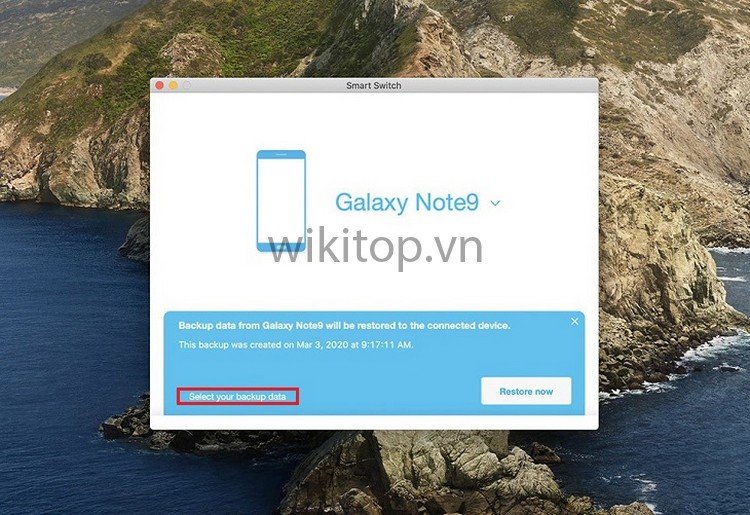
Bước 4: Anh/chị chọn dữ liệu muốn sao lưu và chỉ cần chờ vài phút để hoàn tất. Khi đã sao lưu thành công, màn hình laptop sẽ hiện lên bảng thông báo Backup has been completed. Anh/chị nhấn OK để kết thúc.

5. Cách khôi phục dữ liệu từ bản sao lưu cũ bằng Smart Switch
Bước 1: Khởi chạy ứng dụng Smart Switch trên laptop và điện thoại. Sau đó kết nối chúng bằng cáp USB.

Bước 2: Trên laptop sẽ xuất hiện cửa sổ mới, Anh/chị chọn Restore Now.

Bước 3: Trên điện thoại Galaxy, Anh/chị chọn Cho phép (Allow) để tiếp tục quá trình khôi phục dữ liệu. Sau khi khôi phục xong, trên màn hình laptop sẽ xuất hiện bảng thông báo bao gồm các thông tin như:
- Thời gian khôi phục dữ liệu
- Kích thước dữ liệu được khôi phục
- Tên các dữ liệu được khôi phục
Anh/chị chọn OK để kết thúc quá trình.

Với cách hướng dẫn cài đặt và sử dụng phần mềm Smart Switch trên đây, wikitop.vn hy vọng Anh/chị sẽ nhanh chóng chuyển đổi được những dữ liệu quan trọng từ các thiết bị về điện thoại Samsung Galaxy của mình. Nếu có thắc mắc trong quá trình thực hiện, Anh/chị hãy để lại bình luận bên dưới nhé.
